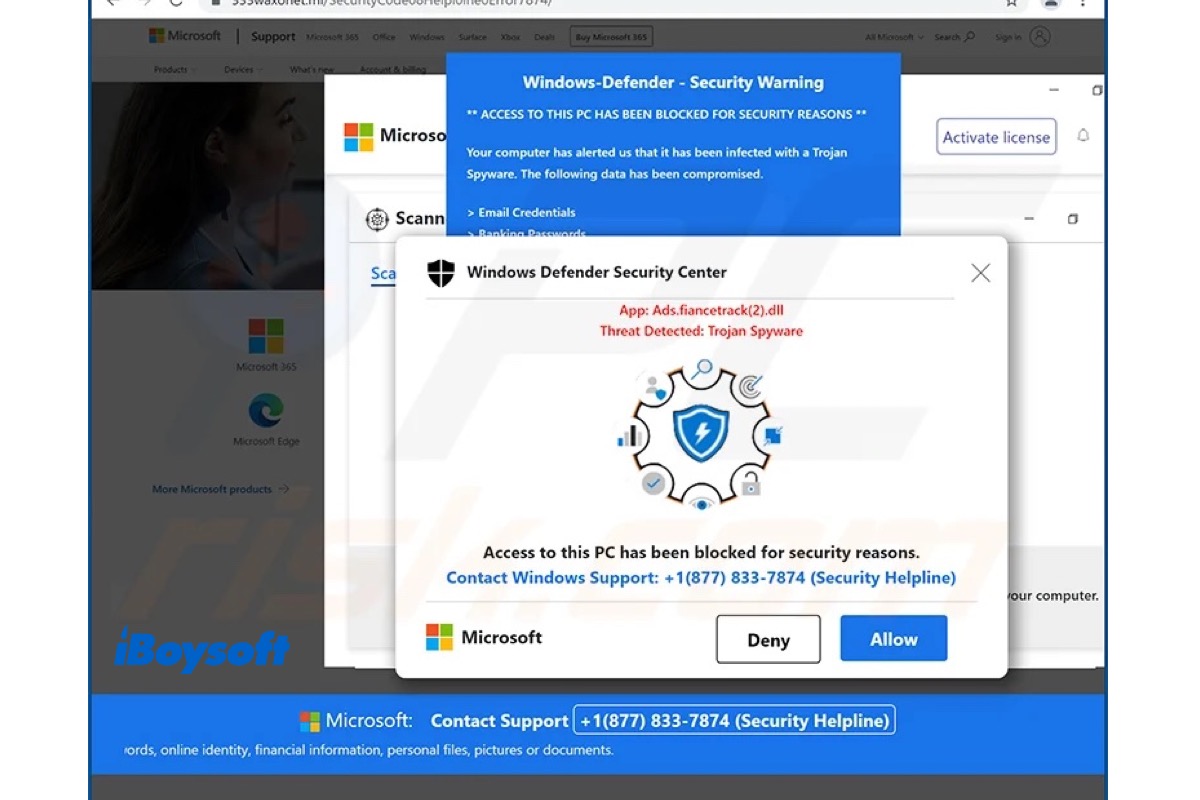Предупреждение безопасности Защитника Windows: объяснение и руководство по удалению
Резюме: Целью этой статьи является объяснение того, что такое предупреждение безопасности Защитника Windows. Кроме того, он также предоставляет полное руководство по удалению предупреждения безопасности Защитника Windows с вашего компьютера.
Когда вы используете компьютер с Windows в обычном режиме, внезапно появляется сообщение, по-видимому, отправленное из Центра безопасности Защитника Windows, с надписью «Ваше устройство находится под угрозой» и просьбой «Включить защиту в реальном времени?» и так далее. Лучше не нажимать кнопку «Да», поскольку это может быть мошенничеством. Продолжайте читать, чтобы узнать больше о Предупреждение безопасности Защитника Windows.
Что такое предупреждение безопасности Защитника Windows
Предупреждение безопасности Защитника Windows — это разновидность вредоносного ПО или фишинга. Вы можете подумать, что сообщение отправлено Центр безопасности Защитника Windowsинструмент безопасности, входящий в состав систем Windows 10, который обеспечивает защиту от вредоносных программ, шпионских программ и вирусов, но на самом деле это не так, такой кажущийся законный внешний вид опасен.
Вы можете увидеть сообщение в различных формах, включая: Ваше устройство под угрозой – Включите постоянную защиту, Доступ к этому компьютеру заблокирован по соображениям безопасности. Обратитесь в службу поддержки Windows. xxx и т. д. Он также предоставляет кнопку «Да/Разрешить/Включить», побуждающую вас нажать.
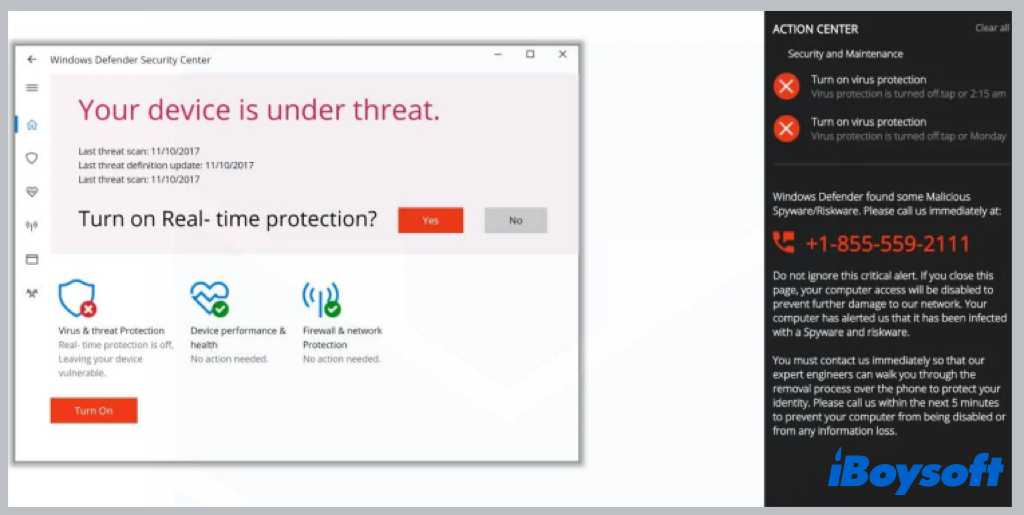
Нажав на нее, клиент перейдет в другую область мошенничества. Пытаясь украсть личность жертвы, мошенник выдает себя за законного помощника Windows и запрашивает личную информацию, например данные для входа в систему или финансовые учетные данные. Существует также вероятность того, что нажатие на сомнительную ссылку может немедленно загрузить вредоносное ПО на ваш компьютер.
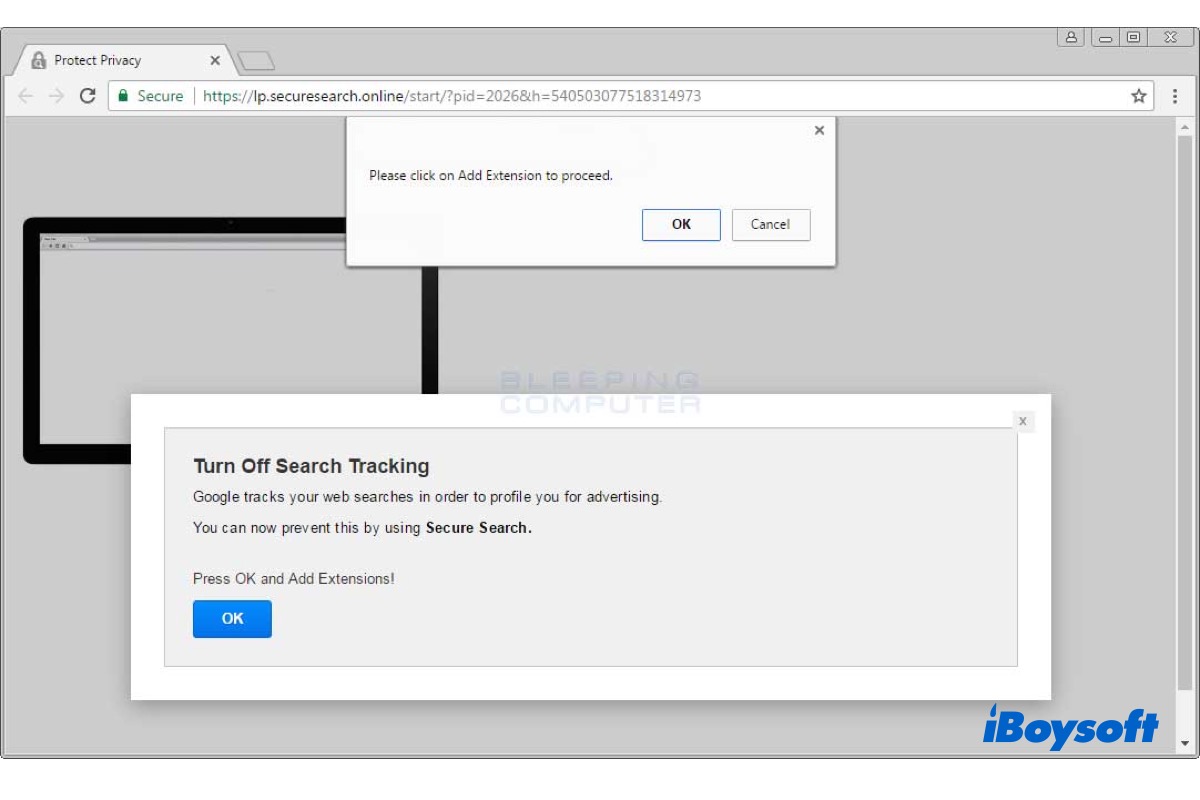
Прочитав этот пост, вы узнаете, что такое расширение Secure Search, и поймете, как оно попадает на ваше устройство и работает. Кроме того, iBoysoft предоставляет подробные инструкции по удалению Secure Search на Mac.
Почему появляется предупреждение безопасности Защитника Windows
Поскольку предупреждение безопасности Защитника Windows — это мошенничество, возможно, вам захочется узнать, почему вы получаете сообщение о мошенничестве на своем компьютере. Предупреждения безопасности Защитника Windows могут возникать по разным причинам. Вот некоторые из них:
- Вы попали на мошенническую страницу после посещения взломанного веб-сайта.
- Вы нажали на рекламу, чтобы перейти на фальшивый сайт.
- Вы установили вредоносное рекламное ПО, завернутое в законный файл.
Как удалить предупреждение безопасности Защитника Windows
Подвергать свое устройство риску мошенничества с предупреждением безопасности Защитника Windows. Поэтому, возможно, вам захочется побыстрее от него избавиться. Однако некоторые люди считают, что Предупреждение безопасности Защитника Windows продолжает появляться если вы проигнорируете или закроете окно на экране. Чтобы полностью удалить его, вы можете воспользоваться следующими методами:
Принудительно закройте предупреждение и перезагрузите компьютер.
Вы можете попробовать принудительно закрыть предупреждение, чтобы завершить подозрительные процессы на панели задач. Выполните следующие действия, чтобы избавиться от предупреждения безопасности Защитника Windows на вашем компьютере.
- Щелкните правой кнопкой мыши на Стартовое менюи выберите Панель задач.
- Определите в списке процесс, который вы не знаете, и нажмите Завершить задачу.
- Перезагрузите компьютер, чтобы перезапустить процессы.
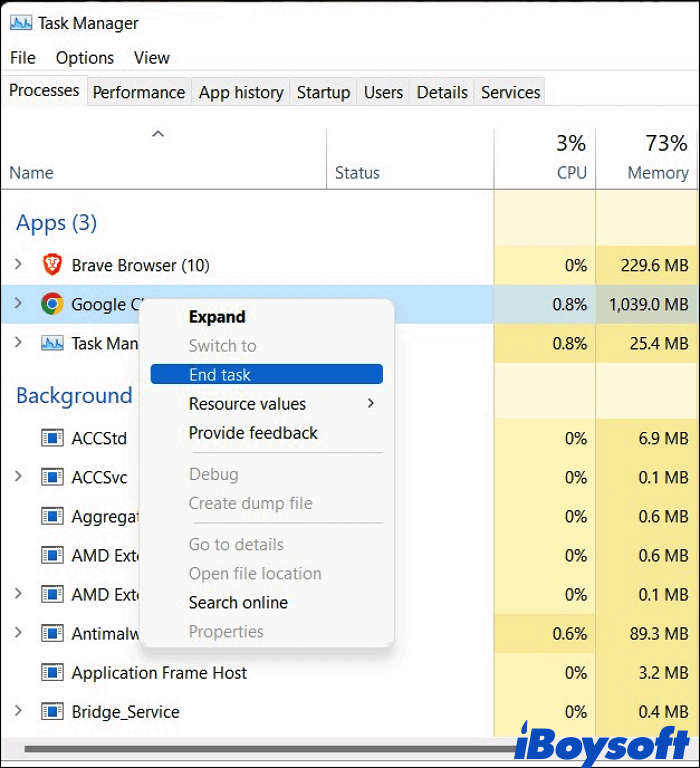
Удалите предупреждение о мошенничестве из браузеров
Если вы хотите удалить предупреждение безопасности Защитника Windows из браузеров, вам необходимо сбросить настройки браузера до значений по умолчанию. Вот как:
Сбросьте настройки Chrome по умолчанию:
- Нажмите на 3 точки в правом верхнем углу экрана Chrome.
- Отправляйтесь в Настройки и нажмите Расширенные настройки.
- Нажмите Сброс и очистка > Восстановить настройки до исходных значений по умолчанию с правой панели.
- Нажмите Сбросить настройки.
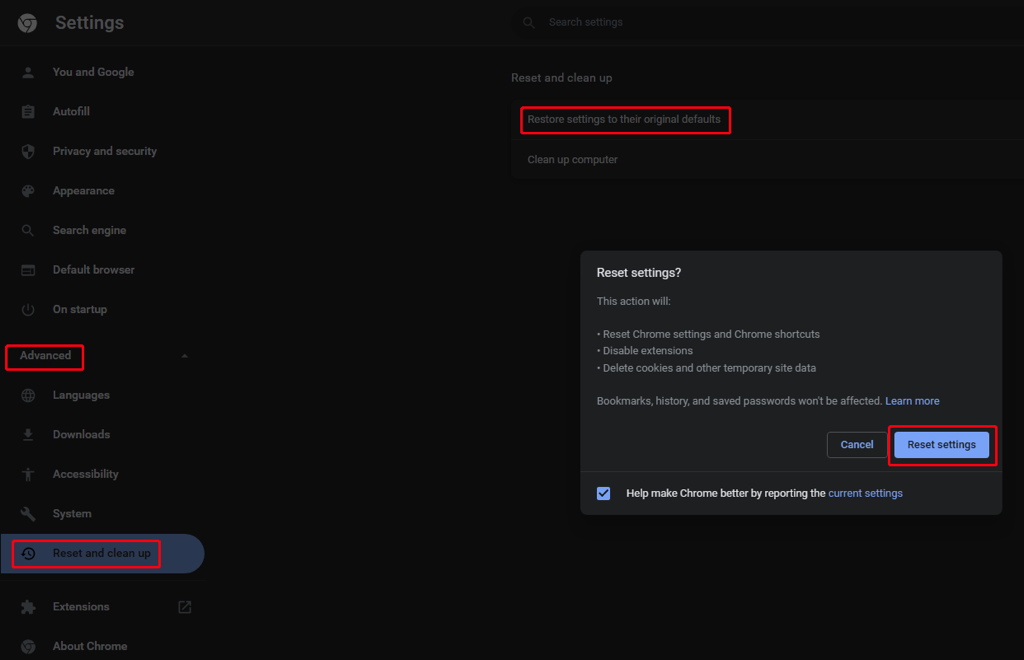
Сбросьте настройки Firefox по умолчанию:
- Откройте Firefox и нажмите кнопку-гамбургер в правом верхнем углу.
- Выбирать Помощьа затем нажмите Дополнительная информация по устранению неполадок продолжать.
- Нажмите Обновить Firefox на странице информации об устранении неполадок.
- Нажмите Обновить Firefox еще раз, чтобы подтвердить операцию.
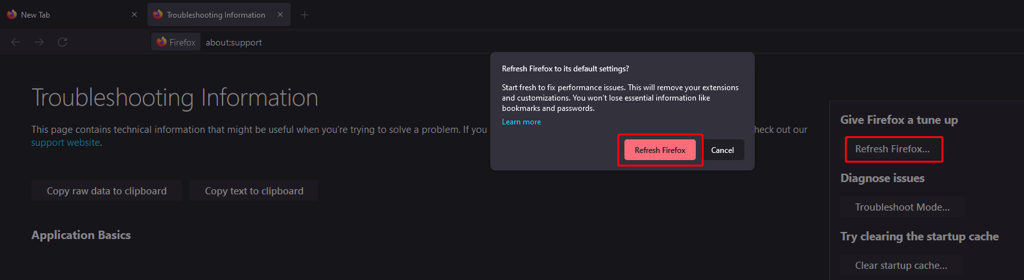
Сбросьте настройки Microsoft Edge по умолчанию:
- Откройте Microsoft Edge и нажмите 3 точки в правом верхнем углу страницы.
- Перейдите к Настройки и выбери Сбросить настройки.
- Нажмите Восстановить настройки до значений по умолчанию.
- Затем нажмите Перезагрузить чтобы подтвердить свое решение.
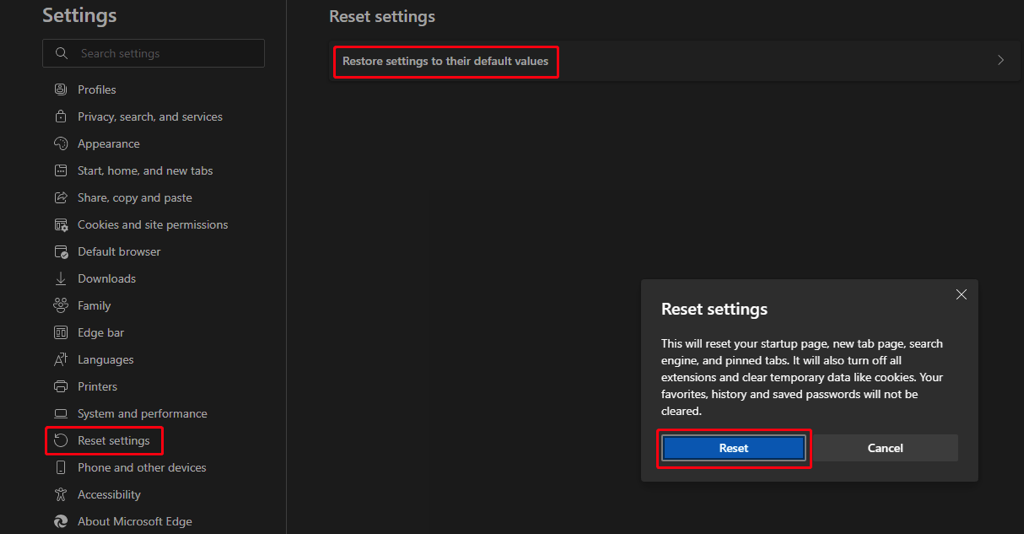
Переустановите веб-браузер
Если вышеуказанные методы не удаляют предупреждение безопасности Защитника Windows на вашем компьютере и оно продолжает появляться при использовании веб-браузера, попробуйте удалить и переустановить браузер на своем устройстве, это может исправить мошенничество с предупреждением. Вот шаги по удалению программы в Windows:
- Нажимать Windows + Р чтобы открыть диалоговое окно «Выполнить» Windows.
- Введите «appwiz.cpl» и нажмите ХОРОШО.
- Выберите целевой браузер, щелкните его правой кнопкой мыши и выберите Удалить чтобы удалить его.
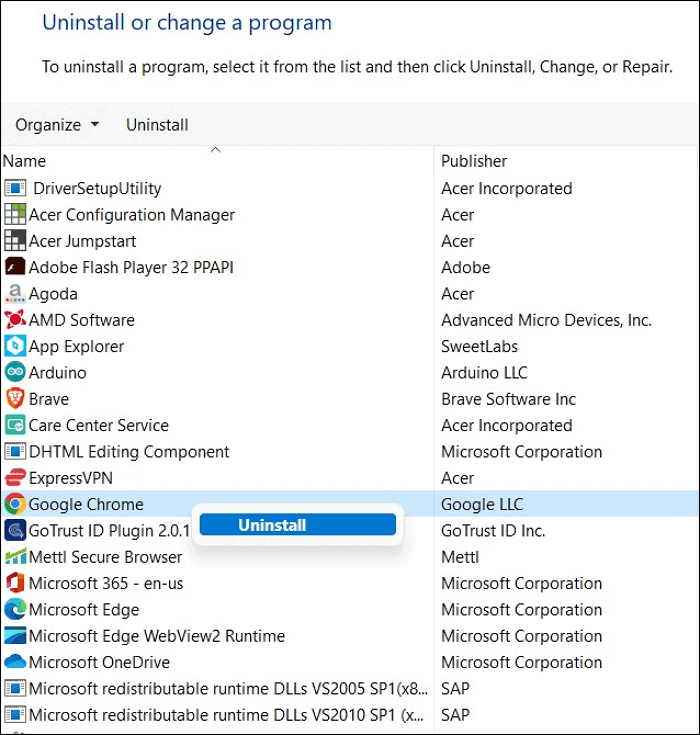
Читайте также:
Поделитесь этим постом, чтобы помочь другим удалить предупреждение безопасности Защитника Windows!